Acer ASPIRE 5745PG – страница 6
Инструкция к Ноутбуку Acer ASPIRE 5745PG
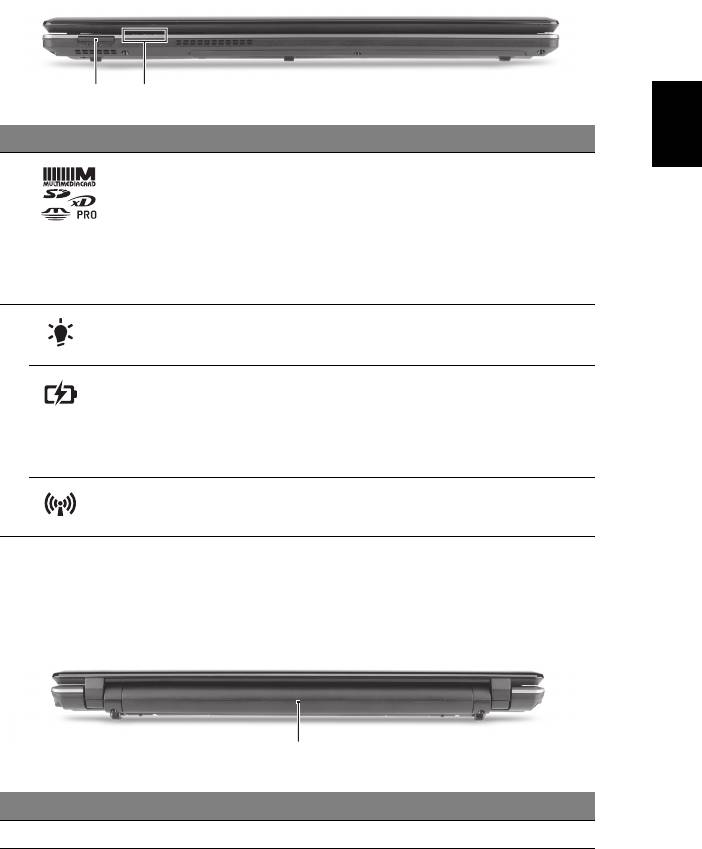
7
Svenska
Vy över stängd framsida
# Ikon Objekt Beskrivning
1 Flera-i-1-kortläsare Avsedd för Secure Digital (SD),
MultiMediaCard (MMC), Memory
Stick (MS), Memory Stick PRO (MS
PRO), xD-Picture Card (xD).
Obs! Tryck för att ta bort/sätta i
kortet. Endast ett enda kort kan
vara aktivt åt gången.
2
1
Anger om datorn är av eller på.
Strömindikator
1
Anger status för datorns batteri.
Batteriindikator
1. Laddar: Lyser orange när
batteriet laddas.
2. Fulladdad: Lyser blått då datorn
är ansluten till nätström.
1
Anger status för datorns trådlösa
Kommunikationsindikator
anslutningsenhet.
1. Indikatorerna på frontpanelen syns även när datorhöljet är stängt.
Vy bakifrån
# Objekt Beskrivning
1 Batterifack Avsett för datorns batteripack.
12
1
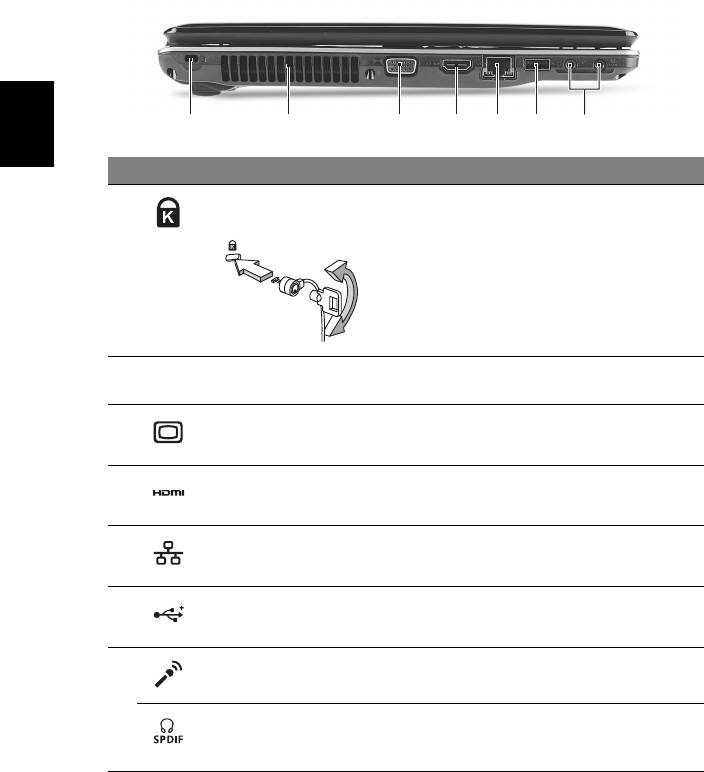
8
Svenska
Vy från vänster
# Ikon Objekt Beskrivning
1 Skåra för
Ansluts till ett Kensington-kompatibelt
Kensingtonlås
datorskyddslås.
Obs! Lägg en låsvajer runt ett fast
föremål, t.ex. ett bord eller handtaget till
en låst skrivbordslåda. Sätt in låset i
uttaget och lås det sedan genom att
vrida om nyckeln. Vissa modeller är dock
nyckellösa.
2 Ventilationsöppningar Möjliggör att datorn håller sig sval, även
efter långvarig användning.
3 Port för extern
Ansluts till en visningsenhet
bildskärm (VGA)
(t.ex. extern bildskärm, LCD-projektor).
4 HDMI-port Har stöd för digitala videoanslutningar
av högdefinitionstyp.
5 Ethernet-port (RJ-45) Ansluts till ett Ethernet 10/100/1000-
baserat nätverk.
6 USB 2.0-port Anslutning för USB 2.0-enheter
(t.ex. USB-mus, USB-kamera).
7 Mikrofoningång Anslutning för externa mikrofoner.
Utgång för hörlurar/
Ansluts till ljud ut-enheter
högtalar/linje ut med
(t.ex. högtalare, hörlurar).
S/PDIF-stöd
2134567
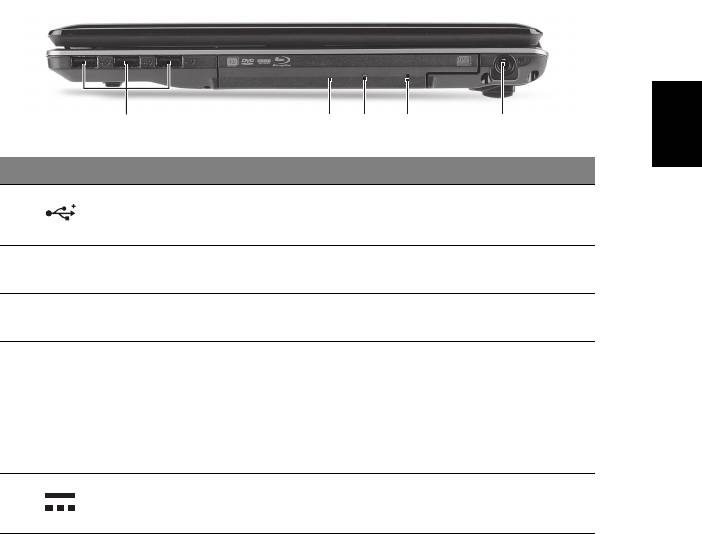
9
Svenska
Vy från höger
# Ikon Objekt Beskrivning
1 USB 2.0-portar Anslutning för USB 2.0-enheter
(t.ex. USB-mus, USB-kamera).
2 Optisk läsenhet Inbyggd optisk läsenhet för CD- eller
DVD-skivor.
3 Åtkomstindikator för
Tänds när den optiska läsenheten
optisk läsenhet
arbetar.
4 Häl för mekanisk
Matar ut skivluckan från den optiska
utmatning
läsenheten när datorn är avstängd.
Obs! För in spetsen på ett gem i det
mekaniska utmatningshålet för att mata
ut det optiska enhetsfacket när datorn är
avslagen.
5 DC in-anslutning Ansluts till en växelströmsadapter.
21345
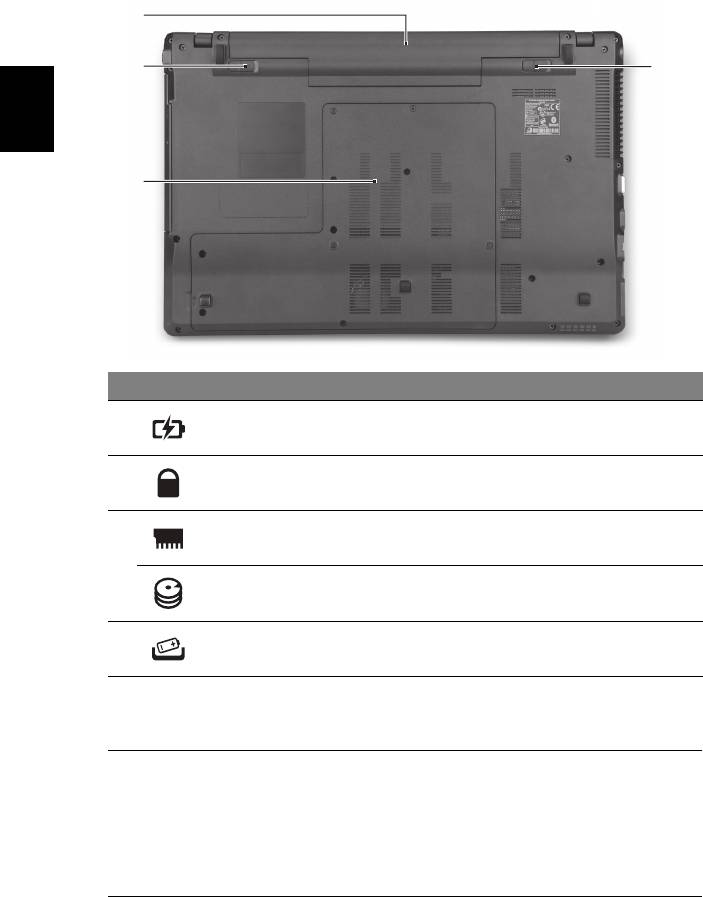
10
Svenska
Vy underifrån
# Ikon Objekt Beskrivning
1 Batterifack Avsett för datorns batteripack.
2 Batterilås Låser batteriet på plats.
3 Minnesfack Här finns datorns huvudminne.
Huvudhårddiskfack Utrymme för datorns hårddisk
(fastskruvad).
4 Hake för frigöring av
Frigör batteriet före borttagning.
batteriet
Miljö
• Temperatur:
• Vid drift: 5°C till 35°C
• Utom drift: -20°C till 65°C
• Luftfuktighet (icke-kondenserande):
• Vid drift: 20% till 80%
• Utom drift: 20% till 80%
1
2
4
3
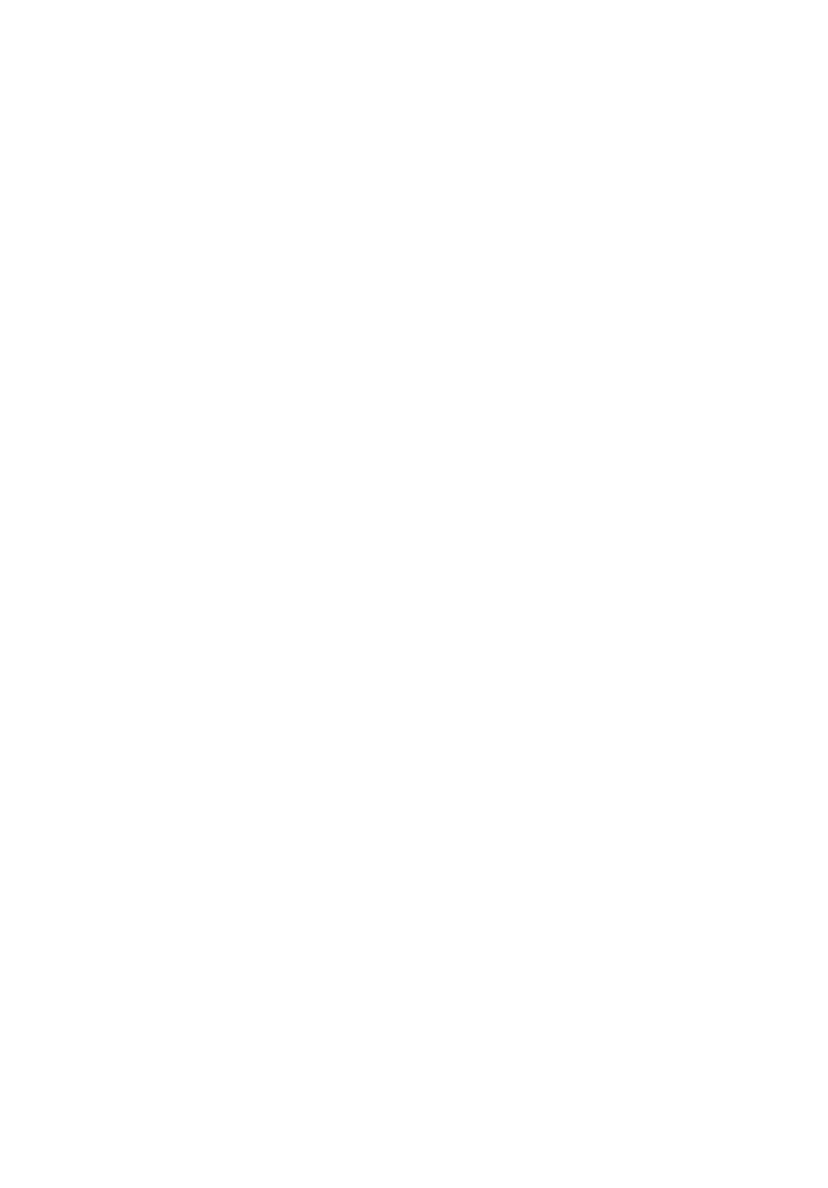
Aspire kannettavien
tietokoneiden sarja
Pikaohje
© 2010 Kaikki oikeudet pidätetään.
Aspire kannettavien tietokoneiden sarjan pikaopas
Ensimmäinen julkistus: 04/2010
Mallinumero: ______________________________________
Sarjanumero: ______________________________________
Ostopäivämäärä: __________________________________
Ostopaikka: _______________________________________

3
Aloitetaan perusasioista
Haluamme kiittää sinua Acerin kannettavan tietokoneen valitsemisesta
liikkuvien tietokonetarpeittesi täyttämisessä.
Ohjeet
Helpottaaksesi sinua Acer-tietokoneen käyttämisessä olemme suunnitelleet
sarjan ohjekirjoja:
Ensiksikin, juliste Aloittelijoille... auttaa sinua tietokoneen käyttöönotossa.
Aspire-sarjan Peruskäyttäjän opas sisältää hyödyllisiä tietoja, jotka käyvät
Aspire -tuotesarjan kaikille malleille. Se kattaa perusaiheet kuten joka käyttää
näppäistöä, ääntä, jne. On ymmärretävä, että luonteestaan johtuen,
Peruskäyttäjän opas sekä alla mainittu AcerSystem User Guide viittaavat
ajoittain toimintoihin tai ominaisuuksiiin, jotka on sisällytetty vain tiettyihin
sarjan malleihin, mutta ei välttämättä ostamaasi malliin. Sellaiset tapaukset on
merkitty tekstissä kyseisellä kielellä "vain tietyille malleille".
Pikaohje esittelee uuden tietokoneesi perusominaisuudet ja -toiminnot.
Lisätietoja siitä, miten tietokoneesi auttaa sinua lisäämään tuottavuutta, on
annettu ohjeessa AcerSystem User Guide. Tässä ohjeessa on yksityiskohtaiset
ohjeet järjestelmätoiminnoista, tietojen palauttamisesta, tietokoneen
laajentamisesta ja ongelmanratkaisusta. Siinä on myös annettu yleisiä ohjeita,
tietoja takuusta sekä turvallisuusohjeita. Se on saatavana Portable Document
Format (PDF) –muodossa ja se on jo asennettu tietokoneellesi. Voit avata sen
noudattamalla seuraavia ohjeita:
1 Napsauta Käynnistä, Kaikki ohjelmat, AcerSystem.
2 Napsauta AcerSystem User Guide.
Ohje: Jotta voit katsella käyttöohjekirjaa, Adobe Readerin on oltava
asennettu. Jos Adobe Reader ei ole asennettu, sen asennus käynnistyy
ennen AcerSystem User Guide avaamista. Noudata näytölle tulevia ohjeita,
kunnes asennus on valmis. Saat lisätietoja Adobe Readerin asennuksesta ja
käytöstä valikosta Ohje ja tukikeskus.

4
Suomi
Tutustuminen Acer kannettavaan
tietokoneeseen
Kun olet asentanut tietokoneesi kuten asennus julisteessa on kuvattu, anna
meidän esitellä uusi kannettava Acer-tietokoneesi.
Näkymä ylhäältä
# Kuvake Osio Kuvaus
1 Integroitu web-
Webkamera videotietoliikenteeseen
kamera
(vain tietyille malleille).
1
2
3
12
4
11
5
10
6
7
8
9
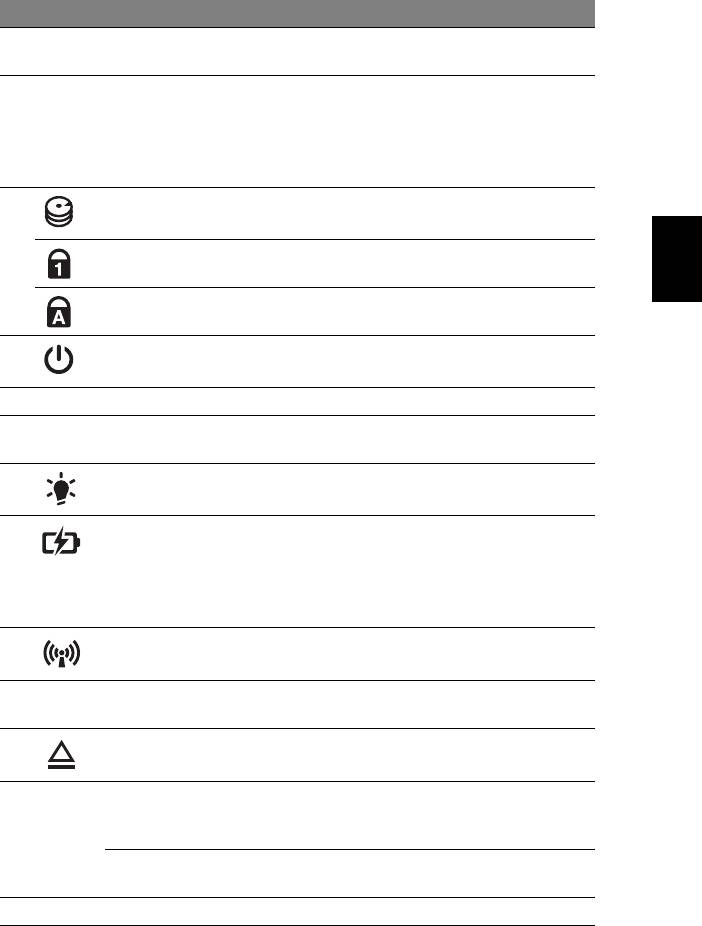
5
Suomi
# Kuvake Osio Kuvaus
2 Mikrofoni Sisäinen mikrofoni äänen tallentamista
varten.
3 Kosketusnäyttö Nestekidekosketusnäyttö (LCD), toimii
tietokoneen näyttönä.
Tukee ohjausta kosketuksella sekä
eleillä. Lisätietoja saat tietokoneellesi
asennetusta opastusvideosta.
4 HDD-ilmaisin Palaa, kun kiintolevy on aktiivinen.
Num Lock -ilmaisin Syttyy, kun Num Lock on aktivoituneena.
Caps Lock -ilmaisin Syttyy, kun Caps Lock on aktivoituneena.
5 Virtapainike/-ilmaisin Käynnistää ja sulkee koneen.
Osoittaa tietokoneen virran tilan.
6 Näppäimistö Tiedon syöttämiseen tietokoneelle.
7 Kosketusalusta Kosketusherkkä osoitinlaite, joka toimii
kuten tietokoneen hiiri.
8 Virranilmaisin Osoittaa tietokoneen virran tilan.
Akkutilan ilmaisin Osoittaa tietokoneen akun tilan.
1. Lataus meneillään: Valo palaa
oranssina, kun akku latautuu.
2. Täyteen ladattu: Valo palaa sinisenä,
kun tietokone toimii verkkovirralla.
Kommunikoinnin
Osoittaa tietokoneen langattoman
ilmaisin
yhdistettävyyden laitetilan.
9 Napsauta painikkeita
Vasen ja oikea painike toimivat kuten
(vasen ja oikea)
hiiren vasen ja oikea painike.
10 Optisen aseman
Työntää optisen levykkeen ulos
ulostyöntöpainike
asemasta.
11
Acer PowerSmart-
Laittaa tietokoneesi virransäästötilaan
P
näppäin
(konfiguraatio voi vaihdella malleista
riippuen).
P-näppäin Ohjelmoitava näppäin (konfiguraatio voi
vaihdella malleista riippuen).
12 Kaiuttimet Toimittaa stereoäänen ulostulon.
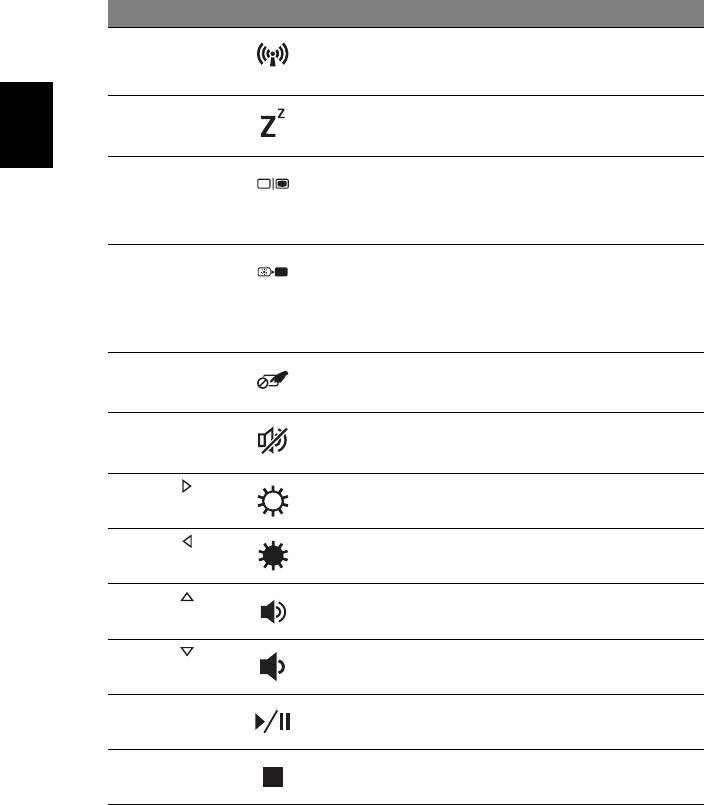
6
Suomi
Pikavalintanäppäimet
Tietokoneessa on pikavalintanäppäimet tai näppäinyhdistelmät sen useimpia
säätöjä, kuten näyttöruudun kirkkautta, äänenvoimakkuutta varten.
Aktivoidaksesi pikavalintanäppäimet paina ja pidä painettuna <Fn> -näppäintä
ja paina sitten pikavalintanäppäinyhdistelmän toista näppäintä.
Pikanäppäin Kuvake Toiminto Kuvaus
<Fn> + <F3> Tietoliikenne Ottaa käyttöön/poistaa
käytöstä tietokoneen
tietoliikennelaitteet.
<Fn> + <F4> Lepotila Siirtää tietokoneen lepotilaan.
<Fn> + <F5> Näytön vaihto Kytkee näytön ulostulon
näyttöruudun, ulkoisen
monitorin (jos kytketty) ja
molempien välillä.
<Fn> + <F6> Taustavalaistus Sammuttaa näytön
taustavalon virran
säästämiseksi. Paina mitä
tahansa näppäintä palataksesi
normaalitilaan.
<Fn> + <F7> Kosketusalustan
Kytkee kosketusalustan
vaihtokytkin
käyttöön ja pois käytöstä.
<Fn> + <F8> Kaiuttimien
Kytkee kaiuttimet käyttöön ja
vaihtokytkin
pois käytöstä.
<Fn> + < >
Kirkkauden lisäys Lisää näytön kirkkautta.
<Fn> + < >
Kirkkauden
Vähentää näytön kirkkautta.
vähennys
<Fn> + < >
Äänenvoimakkuus
Lisää äänenvoimakkuutta.
ylös
<Fn> + < >
Äänenvoimakkuus
Vähentää äänenvoimakkuutta.
alas
<Fn> + <Koti> Toista/Tauko Toista tai pysäytä valittu
mediatiedosto.
<Fn> + <Pg Up> Pysäytä Pysäytä valitun
mediatiedoston toistaminen.
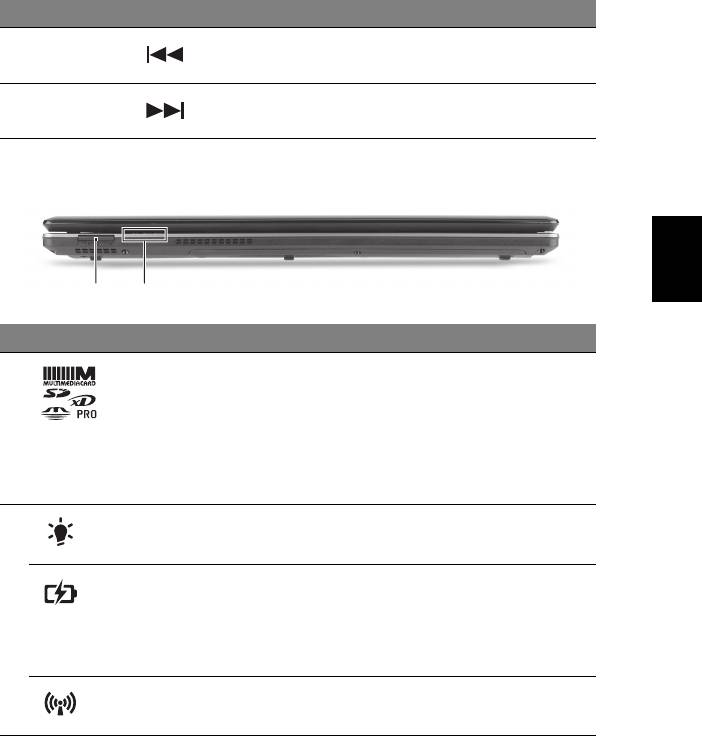
7
Suomi
Pikanäppäin Kuvake Toiminto Kuvaus
<Fn> + <Pg Dn> Edellinen Palaa edelliseen
mediatiedostoon.
<Fn> + <Loppu> Seuraava Hyppää seuraavaan
mediatiedostoon.
Etunäkymä suljettuna
# Kuvake Osio Kuvaus
1 Monta yhdessä -
Hyväksyy seuraavat muistikortit: Secure
kortinlukija
Digital (SD), MultiMediaCard (MMC),
Memory Stick (MS), Memory Stick PRO
(MS PRO) ja xD-Picture Card (xD).
Huomautus: Poista/Asenna kortti
työntämällä. Vain yksi kortti voi toimia
mihin aikaan hyvänsä.
2
1
Osoittaa tietokoneen virran tilan.
Virta
1
Osoittaa tietokoneen akun tilan.
Akkutilan osoitin
1. Lataus meneillään: Valo palaa
oranssina, kun akku latautuu.
2. Täyteen ladattu: Valo palaa sinisenä,
kun tietokone toimii verkkovirralla.
1
Osoittaa tietokoneen langattoman
Tietoliikenne-ilmaisin
yhdistettävyyden laitetilan.
1. Etupaneelin tilailmaisimet näkyvät, vaikka tietokoneen kansi olisi suljettu.
12
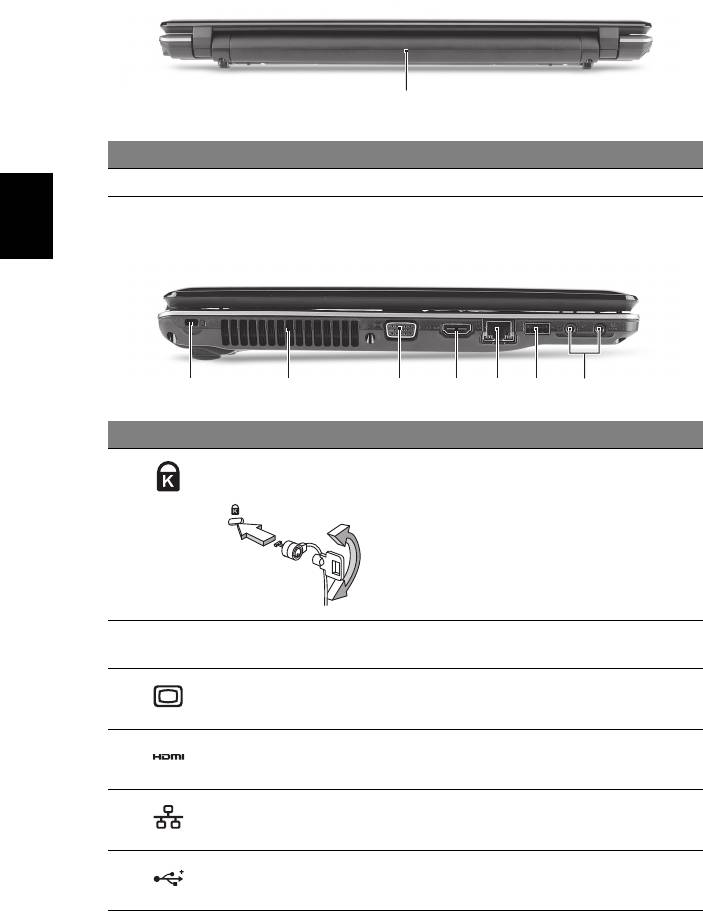
8
Suomi
Taustanäkymä
# Osio Kuvaus
1 Akkutila Sisältää tietokoneen akkuyksikön.
Vasen näkymä
# Kuvake Osio Kuvaus
1 Kensington-lukon
Yhdistää Kensington-yhteensopivaan
paikka
tietokoneen turvalukkoon.
Huomautus: Kierrä tietokoneen
turvalukon kaapeli kiinteän esineen,
kuten pöydän tai lukitun laatikon kahvan
ympärille. Paina lukko paikalleen ja
lukitse se kiertämällä avainta. Saatavana
on myös joitakin avaimettomia lukkoja.
2 Tuuletuspaikat Mahdollistaa tietokoneen pysymisen
viileänä jopa pitkitetyn käytön jälkeen.
3 Ulkoinen
Yhdistää näyttölaitteeseen
näyttöportti (VGA)
(esim. ulkoinen näyttö, LCD-projektori).
4 HDMI-portti Tukee korkealaatuisia digitaalisia
videoliitäntöjä.
5 Ethernet (RJ-45)-
Yhdistää Ethernet 10/100/1000 -
portti
pohjaiseen verkkoon.
6 USB 2.0 -portti Yhdistää USB 2.0 -laitteisiin
(esim. USB-hiiri, USB-kamera).
1
2134567
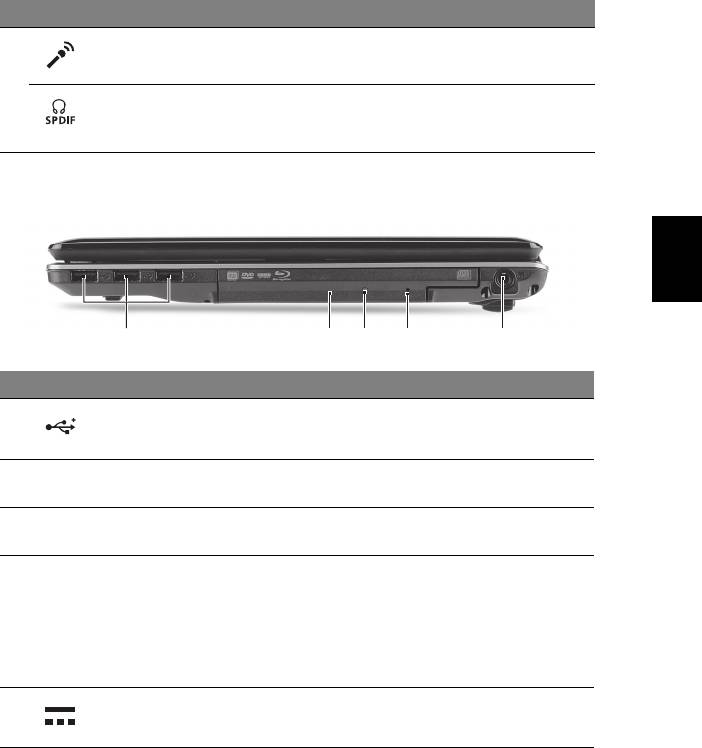
9
Suomi
# Kuvake Osio Kuvaus
7 Mikrofoni-jakki Hyväksyy syötteet ulkoisilta
mikrofoneilta.
Kuulokkeet/kaiutin/
Yhdistää audioliitäntälaitteisiin
line-out -jakkiliitin
(esim. kaiuttimet, kuulokkeet).
S/PDIF-tuella
Oikea näkymä
# Kuvake Osio Kuvaus
1 USB 2.0 -portti Yhdistää USB 2.0 -laitteisiin
(esim. USB-hiiri, USB-kamera).
2 Optinen asema Sisäinen optinen levyasema, hyväksyy
CD:t ja DVD:t.
3 Optisen levyn tilan
Syttyy, kun optinen asema on aktiivinen.
osoitin
4 Hätäulostyöntöaukko Työntää ulos optisen aseman kelkan, kun
tietokone on sammutettu.
Huomautus: Pane paperiliitin
hätäpoistoreikään optisen aseman
tarjottimen poistamiseksi asemasta, kun
tietokone on pois päältä.
5 DC-tulolinja Yhdistää AC-sovittimeen.
21345
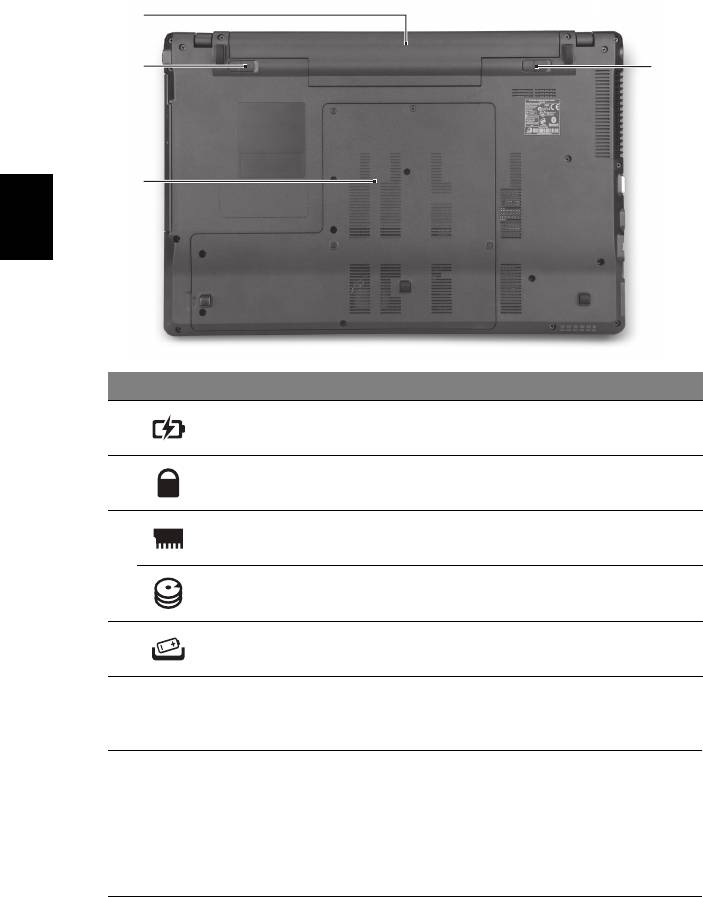
10
Suomi
Pohjanäkymä
# Kuvake Osio Kuvaus
1 Akkutila Sisältää tietokoneen akkuyksikön.
2 Akun lukko Lukitsee akun paikoilleen.
3 Muistilokero Sisältää tietokoneen päämuisti.
Kovalevytila-
Sisältää koneen kovalevyn (varmistettu
Pääasiallinen
ruuveilla).
4 Akun vapautussalpa Vapauttaa akun poistamista varten.
Ympäristö
• Lämpötila:
• Käyttö: 5°C - 35°C
• Ei käytössä: -20°C - 65°C
• Kosteus (ei kondensoitunut):
• Käyttö: 20% - 80%
• Ei käytössä: 20% - 80%
1
2
4
3
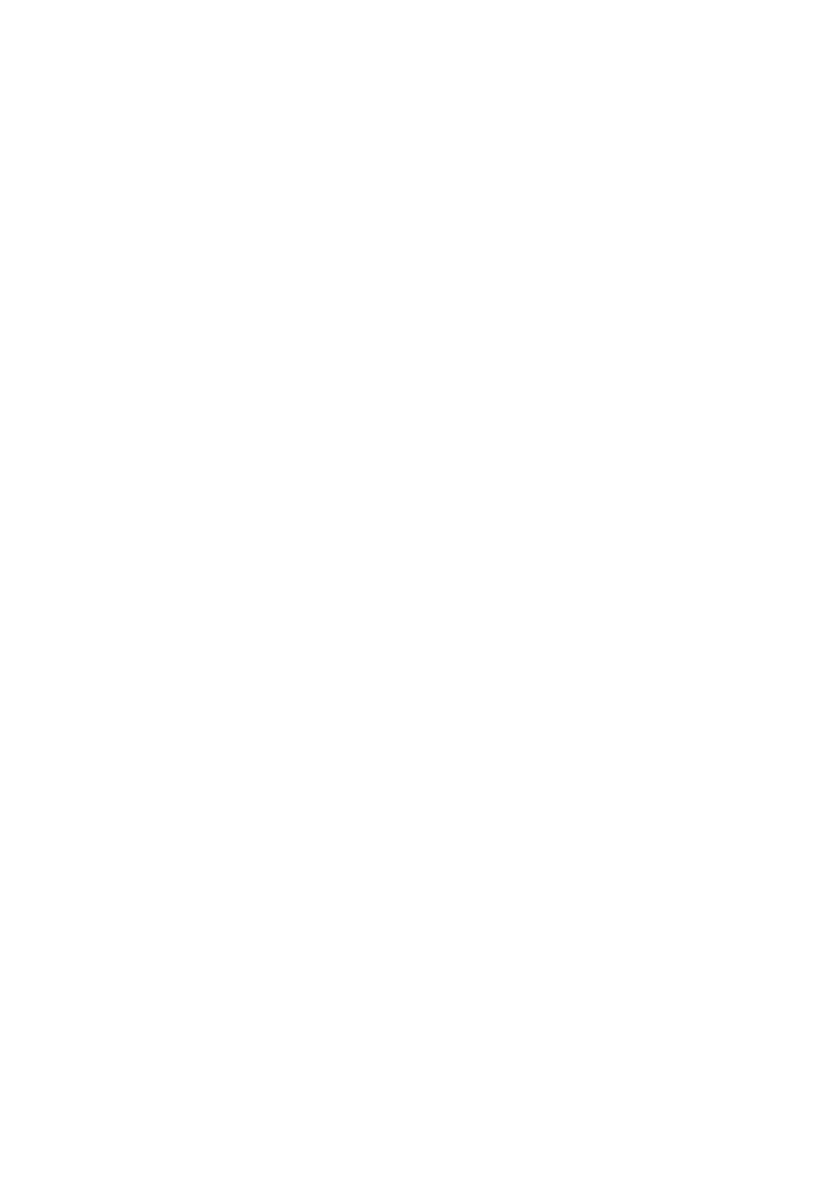
Ноутбук серии Aspire
Краткое руководство
© 2010 Все права сохранены.
Краткое руководство пользователя ноутбука серии Aspire
Первый выпуск: 04/2010
Номер модели: ________________________________
Серийный номер: ______________________________
Дата покупки: _________________________________
Место покупки: ________________________________

3
Вначале о главном
Благодарим вас за то, что для решения своих мобильных вычислительных
задач вы выбрали ноутбук Acer.
Ваши руководства
Мы разработали ряд руководств, которые помогут вам в использовании
ноутбука Acer:
Прежде всего, плакат Для начинающих... поможет Вам познакомиться с тем,
как настраивать компьютер.
Типовое руководство пользователя для серии Aspire содержит полезную
информацию, применимую ко всем моделям серии Aspire. В нем описываются
основные темы, такие как работа с клавиатурой, звуком и т.д
. Пожалуйста,
имейте в виду, что Типовое руководство пользователя и упомянутое ниже
AcerSystem User Guide являются обобщенными, поэтому в них иногда будут
описываться функции или свойства, реализованные не в купленной вами
модели, а лишь в определенных моделях этой серии. В таких случаях в тексте
имеется пометка "только для определенных моделей".
Краткое руководство виде
знакомит вас с основными характеристиками и
функциями вашего нового компьютера. Чтобы узнать больше о том, как
повысить продуктивность вашей работы с помощью компьютера, вы можете
обратиться к AcerSystem User Guide. Это руководство содержит подробную
информацию о системных функциях, восстановлении данных, возможностях
расширения и устранении неисправностей. Кроме того, оно содержит
гарантийную информацию, а также
общие предписания и правила
безопасности при работе с вашим ноутбуком. Руководство поставляется
вместе с компьютером, предварительно загруженное в него в формате PDF.
Чтобы обратиться к нему, вам надо сделать следующее:
1 Щелкните кнопку Пуск, затем Все программы, затем AcerSystem.
2 Щелкните AcerSystem User Guide.
Примечание: Для просмотр файла необходимо установить программу
Adobe Acrobat Reader. Если программа Adobe Acrobat Reader не
установлена на Вашем компьютере, щелчок мышью по AcerSystem User
Guide запустит сперва установку програмы Acrobat Reader. Следуйте
инструкциям на экране, чтобы завершить процесс установки. За
инструкциями о том, как пользоваться программой Adobe Acrobat Reader,
обратитесь к меню Справка и поддержка.

4
Русский
Знакомство с ноутбуком Acer
Теперь, когда вы выполнили настройки, как показано на плакате по установке,
давайте поближе познакомимся с вашим новым ноутбуком Acer.
Вид сверху
# Значок Элемент Описание
1 Встроенная
Веб-камера для видеосвязи
веб-камера
(только для определенных моделей).
2 Микрофон Внутренний микрофон для записи звука.
1
2
3
12
4
11
5
10
6
7
8
9
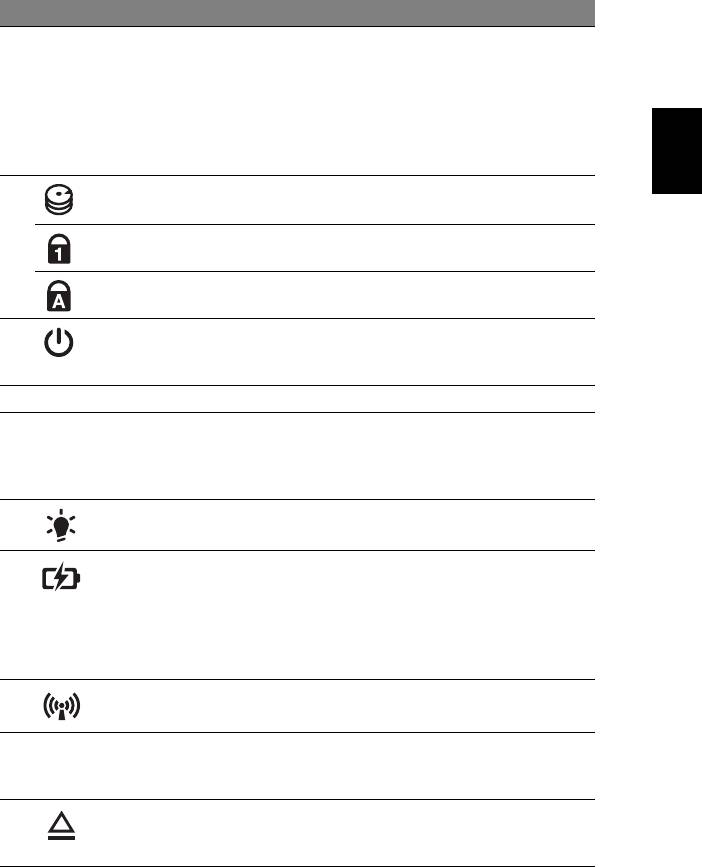
5
Русский
# Значок Элемент Описание
3 Сенсорный экран Жидкокристаллический (ЖК) сенсорный
экран, на который выводится изображение с
компьютера.
Поддерживает сенсорный ввод и
управление жестами. Дополнительные
сведения см. в видеоруководстве,
изначально загруженном в компьютере.
4 Индикатор работы
Горит при обращении к жесткому диску.
жесткого диска
Индикатор
Зажигается при включенной фиксации
режима Num Lock
числового регистра (Num Lock).
Индикатор
Зажигается при включенной фиксации
режима Caps Lock
верхнего регистра (Caps Lock).
5 Кнопка/индикатор
Служит для включения/выключения
питания
компьютера. Отображает состояние
питания компьютера.
6 Клавиатура Служит для ввода данных в компьютер.
7 Сенсорная
Чувствительное к прикосновениям
панель
указательное устройство, позволяющее
управлять курсором на экране так же, как и
мышью.
8 Индикатор
Отображает состояние питания
питания
компьютера.
Индикатор
Отображает состояние аккумулятора
аккумулятора
компьютера.
1. Зарядка:
Этот индикатор горит желтым
во время зарядки аккумулятора.
2. Полностью заряжен: Этот индикатор
горит синим при питании от электросети.
Индикатор связи Отображает состояние модуля
беспроводной связи компьютера.
9 Кнопки
Эти левая и правая кнопки действуют так
управления
же, как левая и правая кнопки мыши.
(левая и правая)
10 Кнопка
Служит для извлечения оптического диска
извлечения диска
из привода.
из
привода
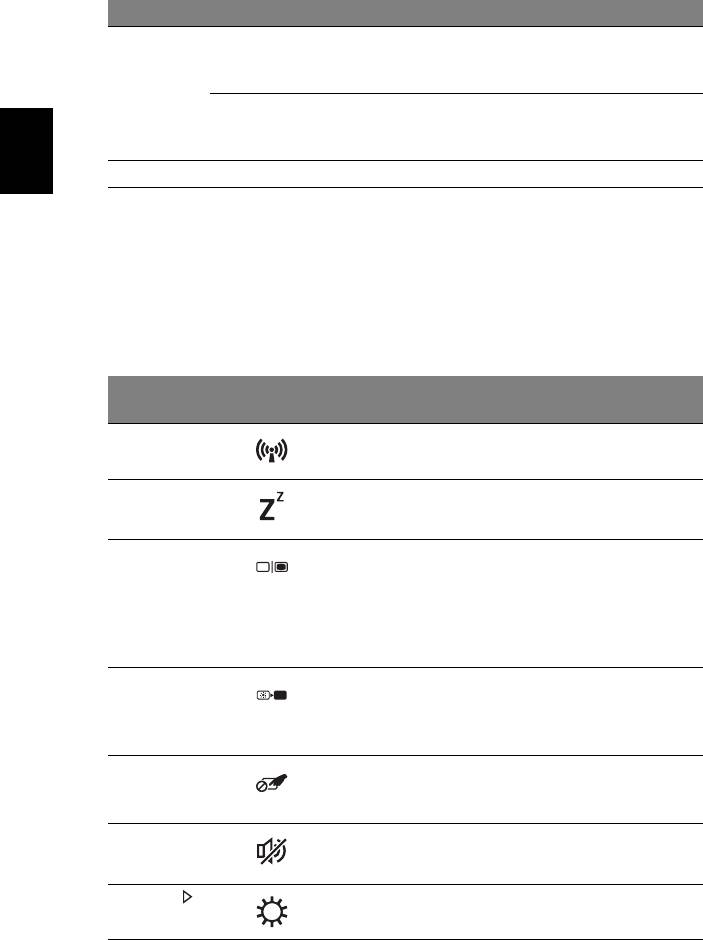
6
Русский
# Значок Элемент Описание
11
Клавиша
Перевод компьютера в режим
P
Acer PowerSmart
энергосбережения (конфигурация может
отличаться в зависимости от модели).
Клавиша P Программируемая клавиша (конфигурация
может отличаться в зависимости от
модели).
12 Динамики Используются для вывода стереозвука.
"Горячие" клавиши
В компьютере используются "горячие" клавиши (комбинации клавиш) для
быстрого вызова большинства функций управления компьютером, таких как
яркость экрана и громкость.
Для использования клавишной комбинации сначала нажмите клавишу <Fn> и
затем, не отпуская ее, нажмите вторую клавишу этой комбинации.
"Горячая"
Значок Функция Описание
клавиша
<Fn> + <F3> Связь Включение/выключение модулей
связи в компьютере.
<Fn> + <F4> Режим сна Переводит компьютер в режим
Сон.
<Fn> + <F5> Переключение
Переключает вывод изображения
видеовыхода
либо на дисплей, либо на
внешний монитор (если он
подключен), либо одновременно
и на дисплей, и на внешний
монитор.
<Fn> + <F6> Гашение
Выключает экран дисплея для
экрана
экономии заряда аккумулятора.
Для включения экрана нажмите
любую клавишу.
<Fn> + <F7> Переключение
Включает и выключает
сенсорной
встроенную сенсорную панель.
панели
<Fn> + <F8> Выключатель
Попеременно включает и
динамиков
выключает динамики.
<Fn> + < >
Повышение
Увеличение яркости экрана.
яркости




